AppleのオペレーティングシステムはWMVファイルをネイティブサポートしていませんが、MacでWMVを再生することはできます。ファイルを別のフォーマットに変換したり、別のメディアプレーヤーを使ったりと、さまざまな方法があります。このページでは、様々なWMV再生方法を紹介し、2025年のMacに最適なWMVプレーヤーとQuickTimeに代わるWMVプレーヤーについて説明します。
MacでWMVファイルを再生するためのサードパーティソリューション
MacのネイティブQuickTimeプレーヤーはWMVを再生するのが難しい。Windowsではかなり人気のあるフォーマットなので、これは不便を引き起こす可能性がある。macOSユーザーがこの問題を解決する最も簡単な方法は、.wmvファイルをサポートするサードパーティ製アプリを選ぶことだ。もちろん、適切なオプションを選択する際に考慮すべきことはもっとあり、良いメディアプレーヤーは、最も人気のあるビデオフォーマットとの互換性を提供し、機能と再生オプションでユーザーに価値を提供する必要があります。ここでは、最高のものをいくつか紹介しよう。
Elmedia Player
WMVファイルを難なく扱える総合的なメディアプレーヤーソリューションとして、MacユーザーはElmedia Player以外に選択肢はない。Elmedia PlayerはMKV、MP4、MOV、FLVなどのビデオフォーマットに加え、WMVなどのWindowsネイティブフォーマットにも対応しています。さらに、Elmediaは幅広いオーディオフォーマットもサポートし、カスタマイズ可能なプレイリストサポートにより、オーダーメイドの音楽プレーヤーを提供します。また、ビデオ再生のカスタマイズ機能も充実しており、視聴体験を好みに合わせて調整することができます。
Elmedia Proにアップグレードすると、DLNA、AirPlay 2、Chromecastストリーミングサポートなどの強力な機能が解放され、クリック数回でMacBookからスマートTVにビデオとオーディオをキャストできます。また、多彩な字幕サポートやコンテンツストリーミングオプションもあり、視聴体験を向上させます。
全体的に、Elmedia Playerは、WMVファイルやその他のメディアフォーマットを最大限に活用するための幅広いパワフルな機能と魅力的なインターフェイスにより、お勧めできる点がたくさんあります。
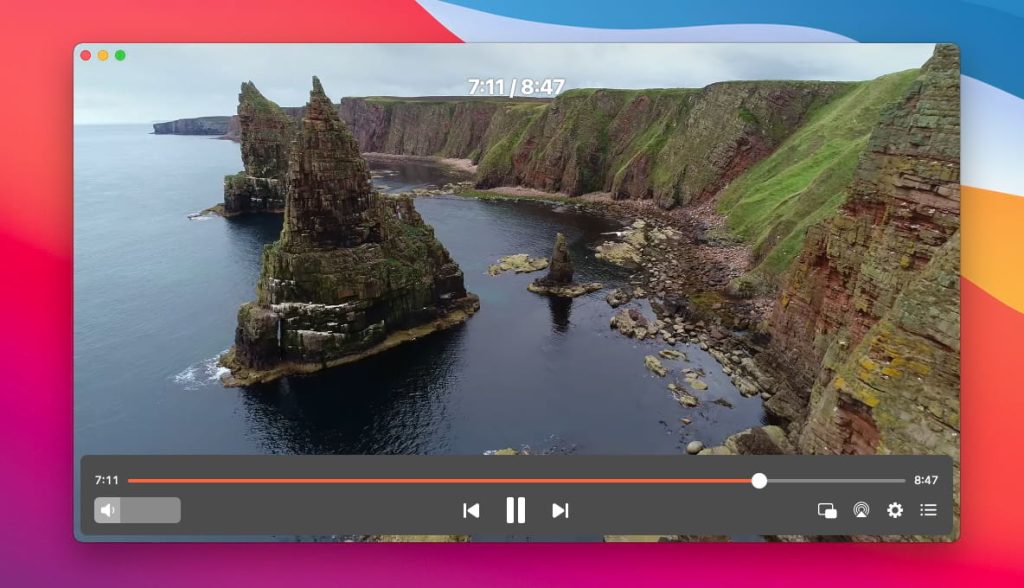
長所
- 幅広いメディアフォーマットとコーデックをサポート
- 高度な再生とストリーミングのオプション
- エンコードと字幕の書き込み
- スタイリッシュなデザイン
短所
- 有料版では高度な機能が隠されています
- Windowsと互換性がありません
価格: 無料、Elmedia Pro の場合は 19.99 ドル
OS: macOS
Elmedia PlayerでWMVビデオファイルを再生する方法
1. Elmedia Playerアプリをダウンロードしてインストールする。

2. 次のいずれかの方法でファイルを開く:
- ファイルをFinderからElmedia Playerウィンドウにドラッグアンドドロップする。
- Finderでファイルを右クリックし、「プログラムから開く(Open With)」を選択して、Elmedia Playerを選択する。
- 「ファイル > 開く」でファイルに移動する。

3. 簡単なWMVファイルの再生をお楽しみください。
WMVを他のフォーマットに変換する方法
macOSのQuickTime Playerを使ってWMV動画を再生したい場合、変換アプリやオンライン変換ツールを使うことができます。
ただし、WMV動画を再生する前に一つ一つ手動で変換する必要があるため、Mac用の適切なサードパーティ製メディアプレーヤーを使用する場合と比べると、かなり時間がかかります。また、1つの動画に複数のフォーマット(例えばMOVとWMV)を同時に保存すると、ディスク容量が大きくなります。
UniConverter
コンバーターを使用してWMVファイルをQuickTime用のMOV動画に変換したい場合は、UniConverterが確実なオプションで、幅広い変換形式から選択できます。このアプリを使用して、ソーシャルメディアやオンライン配信サイトから動画を好みの動画形式にリッピングすることもできます。また、変換された動画の編集およびマージ(統合)機能もあり、CDやDVDなどの従来の物理メディアにファイルをリッピングするオプションもあります。
WMVを変換するステップバイステップガイド
WMVビデオファイルを別のフォーマットに変換するには、以下の手順に従ってください:
1. ドラッグ&ドロップ、または左上の「File +」アイコンをクリックして、WMVファイルをUniConverter 動画変換 for Macにインポートします。複数のファイルを同時に追加することができます。
2. ウィンドウの下部で、リストから希望の出力形式を選択します。
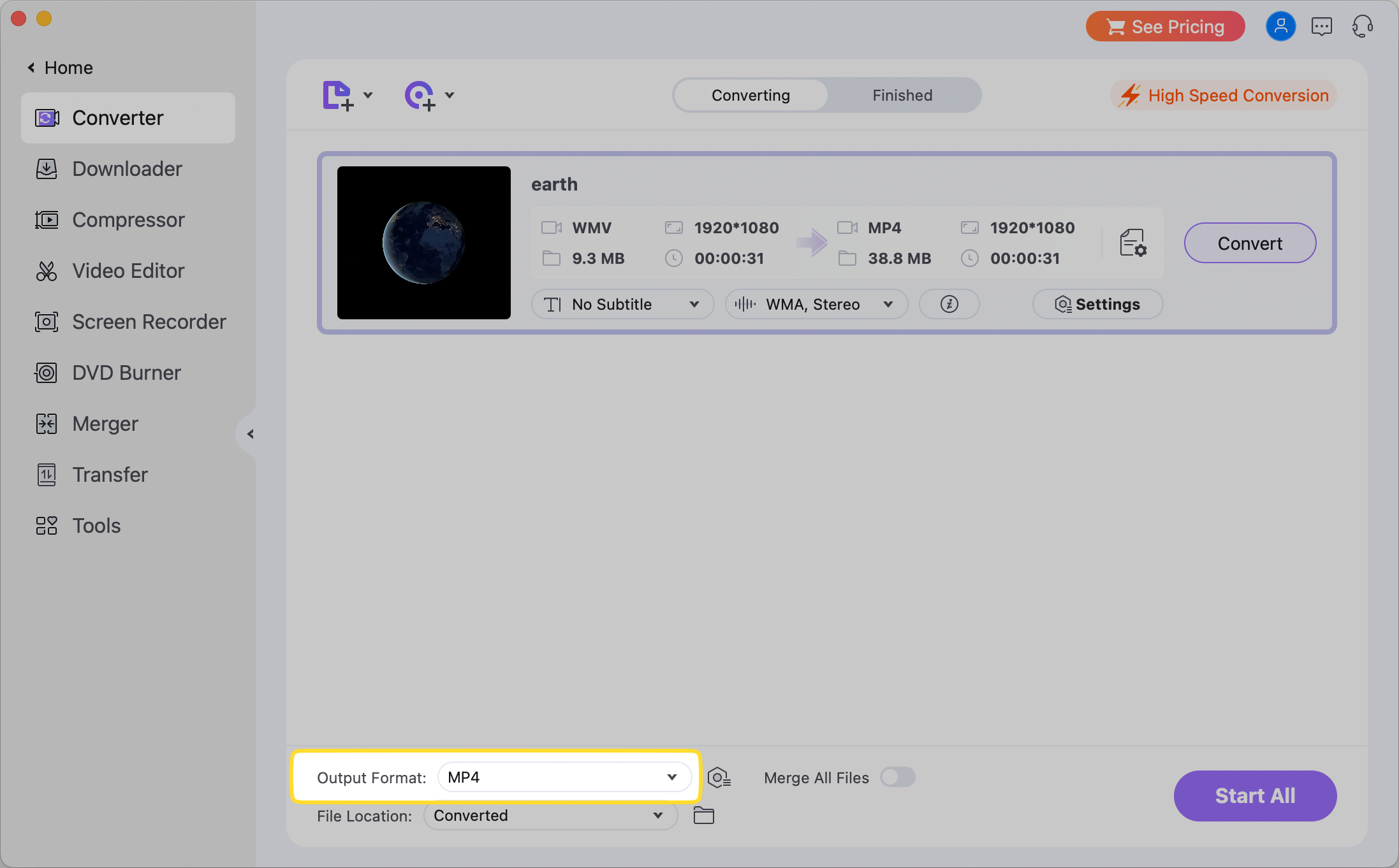
3. 保存先フォルダを選択します。
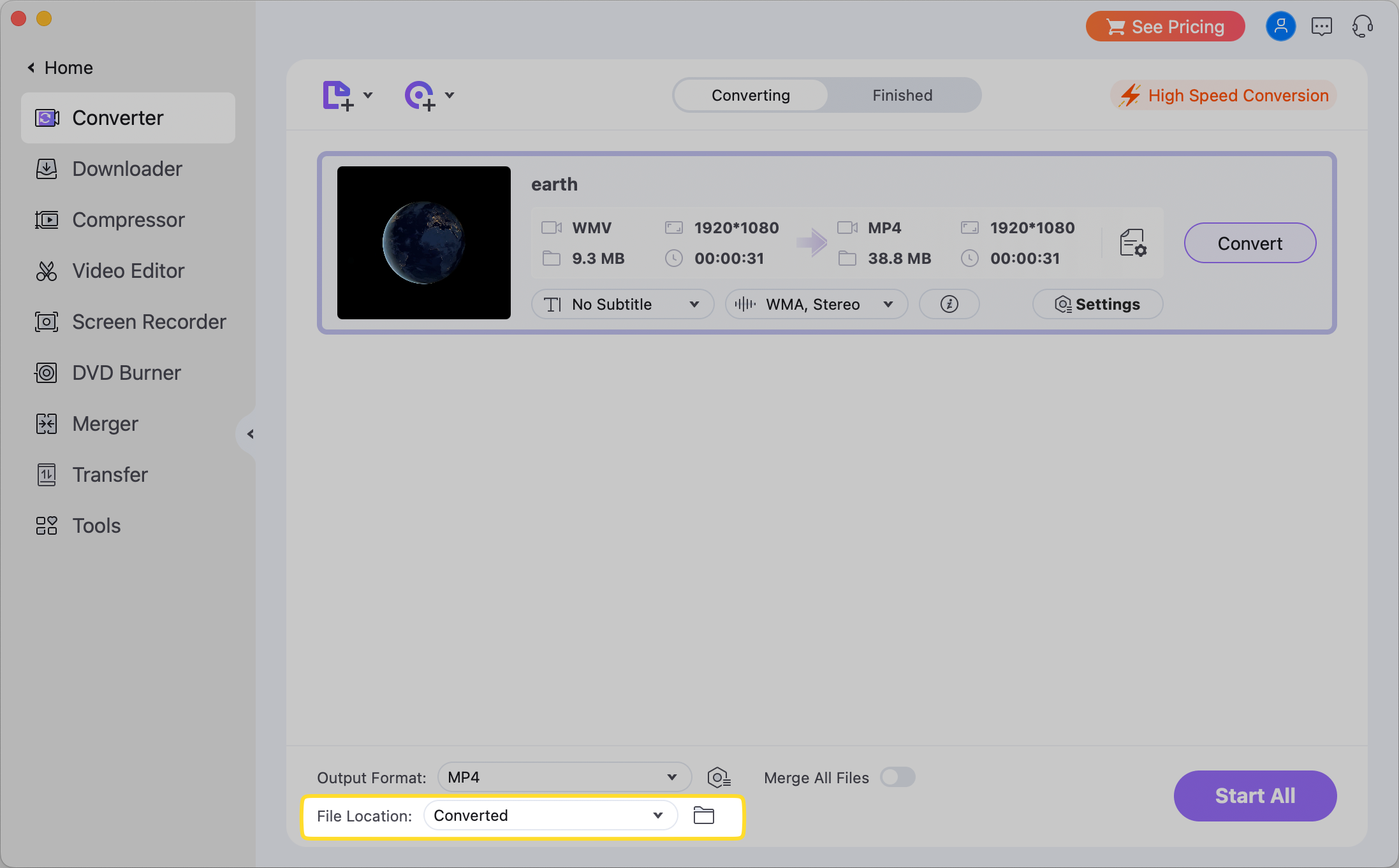
4. Start All」をクリックして、キュー内のすべてのファイルを変換します。完了」タブの下に変換結果のファイルが表示されます。
Flip4MacとPerian: 過去の一般的な回避策
WMVはWindowsのエコシステムで広く使われているが、マイクロソフトは2003年にMac用のWMV開発を中止した。その後しばらくの間、ユーザーはMacでWMVファイルを開くためにQuickTimeプレーヤー用のプラグインをインストールすることに頼っていた。これは、新しいアプリケーションをダウンロードすることなく、サポートされている形式のリストを拡大した。
人気のQuickTime WMAプラグインの一つはPerianだった. それはQuickTime 7で動作するソリューションだった, しかしながら, アプリの現在のバージョンでは, 追加のプラグインは許可されていません. それに加えて、Perianのサポートとアップデートはずっと前に終了しました. Flip4Macも同様だ。マイクロソフトは2014年にサポートを終了し、このソフトウェアはOS X El Capitanより上ではサポートされなくなった。
WMVファイルとは?
WMVファイル(Windows Media Videoファイルの略)は、Windows OS用に設計されたMicrosoft独自の動画形式です。Microsoftとの密接な関係により、WMVは、MP4などのより広く採用されている動画形式ほどは普及していません。ただし、Microsoftは今後もWMV形式をサポートし、同等の動画ファイル形式と比較して優れたパフォーマンスをユーザーに提供し続けます。Windows用に開発されたため、macOSでWMVファイルを実行するにはサードパーティ製のソリューションに頼る必要がある。
結論
これまで見てきたことから、MacでWMVを再生したいユーザーが利用できる選択肢が不足していないことは明らかです。コンバーターとプラグインの使用は面倒で時間がかかるため、WMV動画を楽しむための最良の選択肢として、サードパーティのメディアプレーヤーを選択することをお勧めします。必要項目をすべて満たす、強力な各種機能セット備えた、優れたオールインワンメディアプレーヤーとして、Elmedia Playerを、ネイティブのWMV再生を簡単に処理できる最高のプレーヤーの1つとしてぜひお勧めいたします。
よくあるご質問(FAQ)
WMVはApple独自のQuickTime Playerと互換性がないため、ユーザー様はネイティブのWMV互換性を備えた、Elmedia Playerなどのメディアプレーヤーを選択するご必要があります。
Elmedia Playerのような無料のメディアプレーヤーをご使用いただくと、ユーザー様は、MacでWMVファイルを簡単にご視聴いただけます。または、QuickTimeでWMVを有効にする無料のコンバーターアプリかプラグインを使用することもできます。
UniConverterのようなコンバーター(変換)アプリを使用すると、WMVファイルをMOV、AVI、MPEG-4などのQuickTime Playerと互換性のあるファイル形式に変換できます。


Users situation: